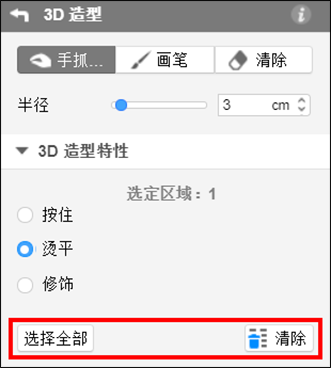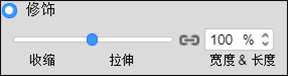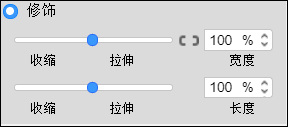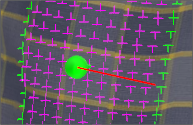要使用 3D 造型工具,请先转到 3D 造型窗格。显示窗格后,您可以根据需要使用造型工具。
有关更多信息,请展开查看以下内容:
查看窗格和 3D 造型工具:
-
在主工具栏上单击
 。
。将显示 3D 造型窗格。
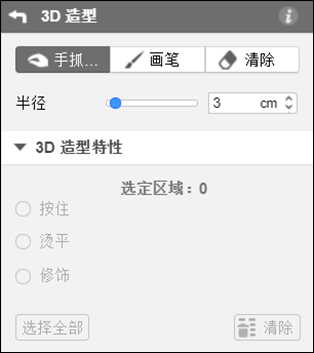
将显示 3D 造型窗格和 3D 造型上下文菜单。
试穿人台并进行 3D 造型调整后,如果您单击准备,将会取消所有 3D 造型。如果您需要重新试穿人台,请单击试穿, 然后单击完成。
进行 3D 造型调整:
-
单击要使用的工具:揪、画笔或清除。
-
设置所需的半径。拖动滑块,或者输入半径。
-
在 3D 窗口中使用工具。
-
在 3D 造型窗格的 3D 造型特性部分中,选择要应用的造型特性:按住、展平或修饰。
-
如果需要,可通过选择并拖动来推拉受影响的区域。
-
完成造型后,在主工具栏上单击试穿。
下表介绍了这些工具和特性:
| 工具/特性 | 描述 |
|---|---|
|
揪 |
使用此工具通过拖动来推拉所选的点或区域。 注意:
|
|
画笔 |
使用此工具通过拖动来绘制区域。 注意:
|
|
清除 |
使用此工具可删除之前应用的 3D 造型。 注意:清除点的大小将与指定的半径相对应。 |
|
确定各工具的点所影响的区域。 |
|
|
按住 |
受影响的区域不会移动。具有此特性的区域将显示为蓝色。 |
|
展平 |
将对受影响的区域进行平滑处理(熨平)。具有此特性的区域将显示为橙色。 |
|
修饰 |
根据特性值拉伸或收缩受影响的区域。具有此特性的区域将显示为洋红色。
|
您可以选择已应用 3D 造型并选择特性的区域。例如, 揪 + 按住。每个此类区域都显示一个选择器,包括两个相关联的彩色地球仪。服装的每一侧都会显示一个地球仪。
下图显示男士短袖衬衫上某个区域的选择器。人台已隐藏。

选择方法:
-
单击任一地球仪可选择一个区域。地球仪将显示为绿色,表明已被选中。
-
按 Shift 的同时单击多个区域可选择多个区域。
除了使用选择器的地球仪来选择区域外,您还可以使用它来推拉区域。
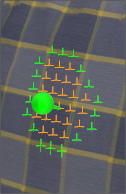
您可以使用清除工具来清除 3D 造型。
您还可以清除:
-
一个 3D 造型区域,方法是:选择一个 3D 造型区域,然后转到 3D 造型特性部分并单击
 。
。 -
多个 3D 造型区域,方法是:选择多个 3D 造型区域,然后转到 3D 造型特性部分并单击 。
-
所有 3D 造型,方法是:单击选择全部以选择所有 3D 造型,然后单击清除。将清除所有造型。